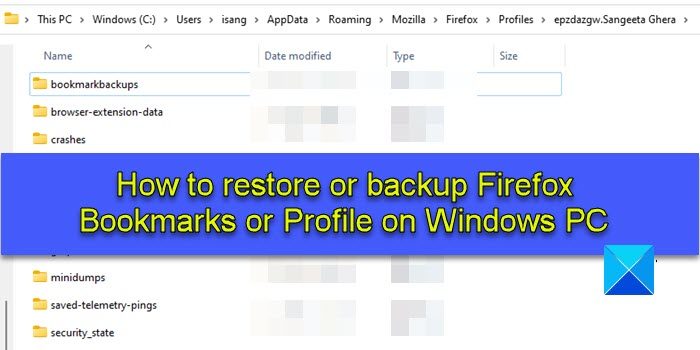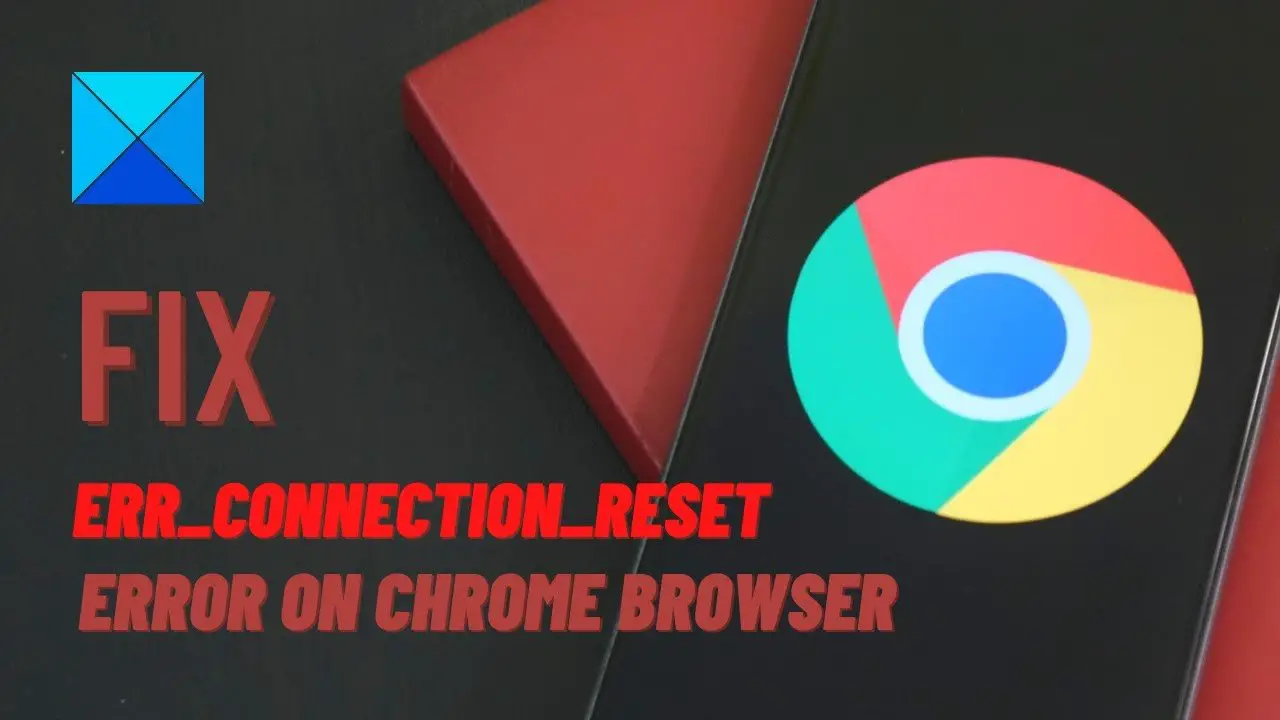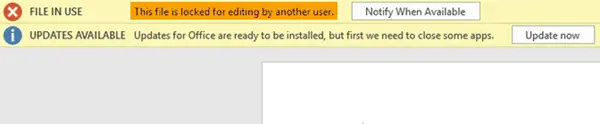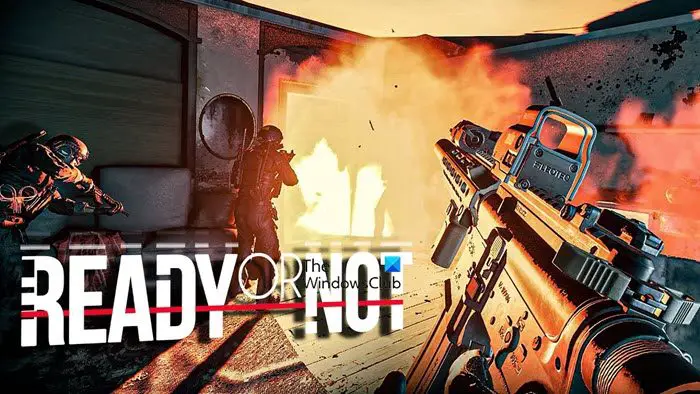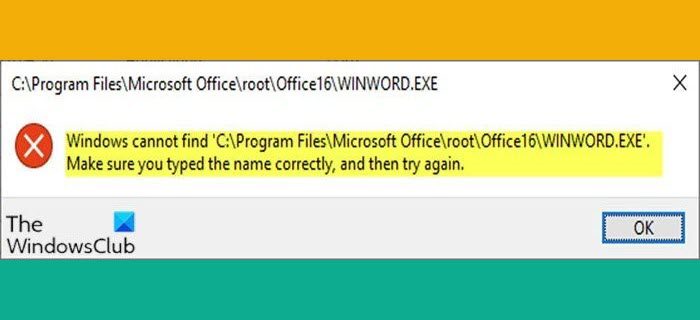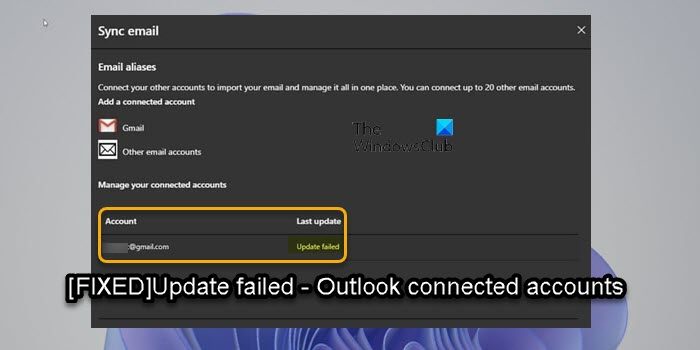で見通し, 新しいメッセージ、返信、転送で構成される古いフォルダーをアーカイブに移動することで、受信トレイとフォルダーを保持できます。どのアイテムをアーカイブするか、どのアイテムを削除するかをスケジュールできます。 Outlook には、と呼ばれる機能があります。自動アーカイブアイテムを自動的にアーカイブします。
使用したことがある場合マイクロソフトのアウトルックあなたのWindowsパソコンを行うかどうかを尋ねるポップアップが突然表示された場合があります。メールをアーカイブする。 Outlook では定期的にそうするよう通知されますが、この投稿では、その使用方法を説明します。古いアイテムを自動アーカイブするMicrosoft Outlook および Outlook 3659 の電子メール、タスク、メモ、連絡先などを使用して、Windows での Outlook のパフォーマンスを向上させます。
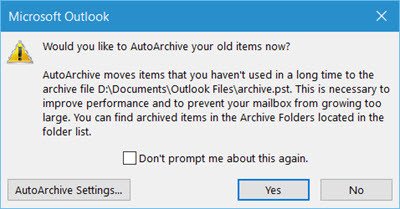
アーカイブは、メッセージ、返信、転送が後まで保存される電子メール内のフォルダーです。アーカイブに送信したアイテムにアクセスするには、電子メールのアーカイブ フォルダーに移動します。このチュートリアルでは、Outlook アイテムを自動的にアーカイブするプロセスについて説明します。
Outlook の自動整理機能は、古いアイテムを次の場所に自動的にアーカイブして移動し、.pst 形式で保存することで、メールボックスまたは使用している電子メール サーバー上のスペースを管理するのに役立ちます。
C:\ユーザー\ユーザー名\ドキュメント\Outlook ファイル\archive.pst
をクリックすると、いつでも古いアイテムをストレージ ファイルに手動で転送できます。アーカイブでファイルメニューから、自動整理機能を使用して古いアイテムを自動的に転送することもできます。
Outlook で自動アーカイブを設定する方法
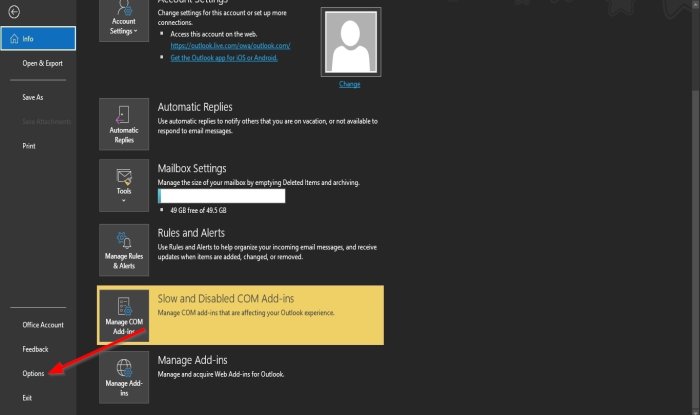
古いアイテムを自動アーカイブするには、次の手順を開きます。見通し、をクリックしてくださいファイルメニューバーのタブと、バックステージビューページ、クリックオプション。
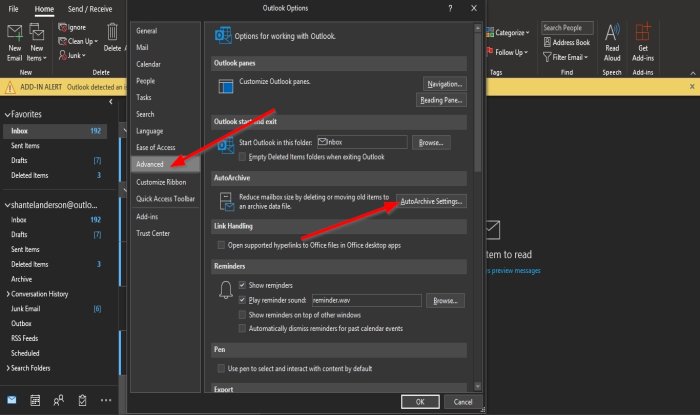
アンOutlook のオプションダイアログボックスが表示されます。
で高度なページの下にある自動アーカイブセクションで、自動アーカイブ設定ボタン。
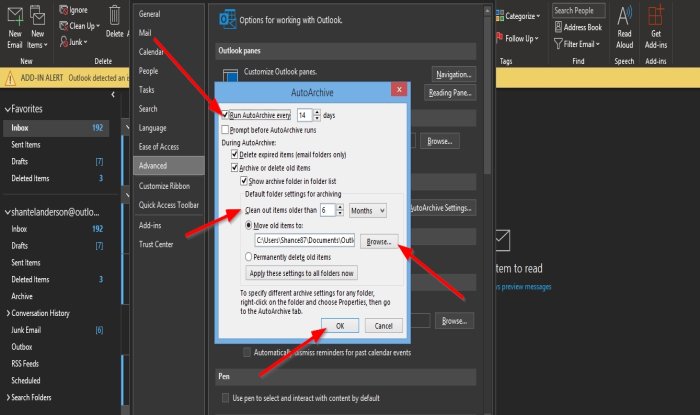
アン自動アーカイブダイアログボックスが表示されます。
Outlook で自動アーカイブをオンまたはオフにするには、… 日ごとに自動アーカイブを実行するチェックボックス。
設定するには、オプションにチェックを入れて、自動アーカイブを実行する間隔チェックボックスをオンにし、ボックスに数値を入力します。

次に、チェックボックスのチェックを外します自動整理の前にプロンプトを表示する走る。
また、好みに合わせて Outlook 自動アーカイブ設定を変更します。あなたはできる:
- 自動整理を実行する頻度を選択します
- 最初にプロンプトを表示したい場合
- 熟成期間を決める
- 古い項目を削除または移動したい場合
- 等々。
セクションなど、他の変更を加えることができます。古いアイテムを一掃するをクリックし、デフォルトから変更する場合はボックスに数値を入力します。次に、ボックスの横にあるボタンをクリックします。選択することができます月、数週間、そして日数。
必要に応じて、ブラウズセクションの下のボタン古いアイテムを移動する[宛先] をクリックし、フォルダーを選択します。デフォルトのままにしてクリックすることをお勧めします。わかりました。
各アイテムのデフォルトのエージング期間は次のとおりですが、いつでも変更できます。
| フォルダ | 熟成期間 |
| 受信トレイと下書き | 6ヶ月 |
| 送信済みアイテムと削除済みアイテム | 2ヶ月 |
| 送信ボックス | 3ヶ月 |
| カレンダー | 6ヶ月 |
| タスク | 6ヶ月 |
| 注意事項 | 6ヶ月 |
| ジャーナル | 6ヶ月 |
このチュートリアルが、Outlook アイテムを自動的にアーカイブする方法を理解するのに役立つことを願っています。
読む:Outlook が応答後に会議出席依頼を自動的に削除しないようにする
Outlook アーカイブはどのように機能しますか?
Outlook がアーカイブに設定されている場合、電子メールは指定されたフォルダーに移動されるため、電子メールは表示されなくなります。これはフィルターに似ていますが、基準に基づいてフォルダーに移動するようにマークされています。これは、メールを一括でクリーンアップするときに、誤って削除されないようにするための優れた方法です。また、受信トレイを軽量化するのにも役立ちます。
読む: 方法削除されたメールを Outlook に 30 日以上保存するExchange Online を使用する
Outlook が自動アーカイブされないのはなぜですか?
理由はたくさん考えられますが、Outlook デスクトップ クライアントで自動アーカイブ機能が機能しない。最も一般的なのは、問題のあるアドインが原因で発生する問題です。これを確認するには、Outlook をセーフ モードで起動します。その他の原因には、古い Office スイートや破損した Office ファイルなどがあります。問題を解決するには、Office を更新して修復することをお勧めします。
読む:送信済みアイテムフォルダーが見つからないか、Outlook に見つかりません。
Outlook カレンダーのイベントが自動的に削除される
Outlook カレンダーのイベントが Outlook で自動的に削除されていることがわかった場合は、Outlook のオプションを開き、この投稿で説明されているように、詳細設定から自動整理の設定を変更または構成する必要があります。
Outlook で自動整理を管理するにはどうすればよいですか?
この投稿で詳しく説明したように、[Outlook オプション] > [詳細設定] > [自動整理] 設定。 [自動整理を実行する間隔] チェックボックスをクリックし、ボックスに数値を入力します。ここで、メッセージを表示するか、セクションを選択するか、Outlook の自動整理機能を実行するタイム スケジュールを選択できます。